Performance Monitor 本身是否有性能问题? 使用本指南在 Windows 上修复它。
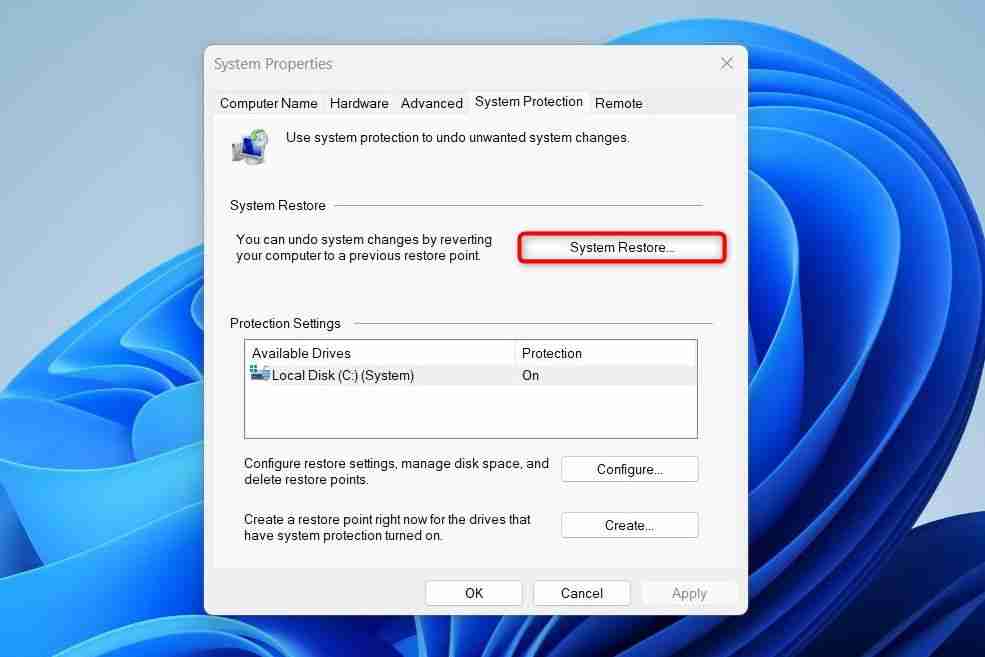
sfc /scannow
扫描完成后,重新启动计算机并检查性能监视器是否正常工作。
4. 检查 Windows 更新
在某些情况下,过时的 Windows 版本可能会导致性能监视器出现问题。 为确保您的系统运行最新版本的 Windows,请执行以下步骤:
- 按 Win + I 在键盘上打开系统设置。 我们还有一个关于访问“设置”菜单的深入教程。
- 点击 Windows更新 在左窗格中。
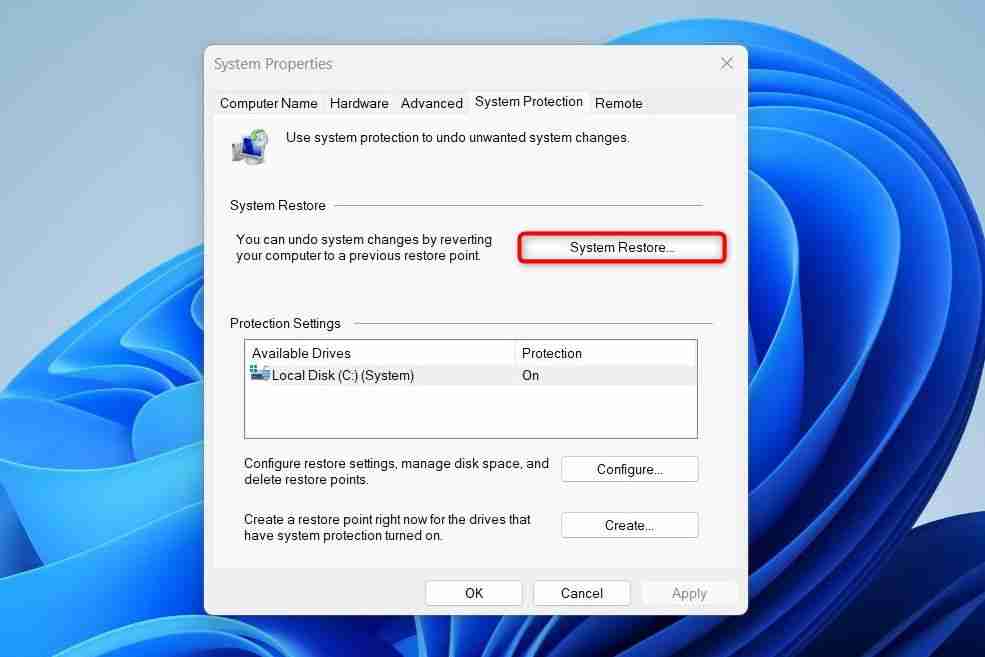
- 然后点击 检查更新 按钮。
如果找到任何可用的更新,Windows 将自动下载并安装它们。 安装更新后,重新启动计算机并检查性能监视器现在是否正常工作。
5.执行系统还原
如果您的选项用完了,您可能想尝试系统还原。 这样,您的计算机将恢复到程序停止运行之前的状态。
要执行系统还原,请按照下列步骤操作:
- 按 Win + Q在你的键盘上。
- 输入 System Restore系统还原 在搜索栏中点击 创建还原点.
- 在“系统属性”窗口中,单击 系统还原 按钮。
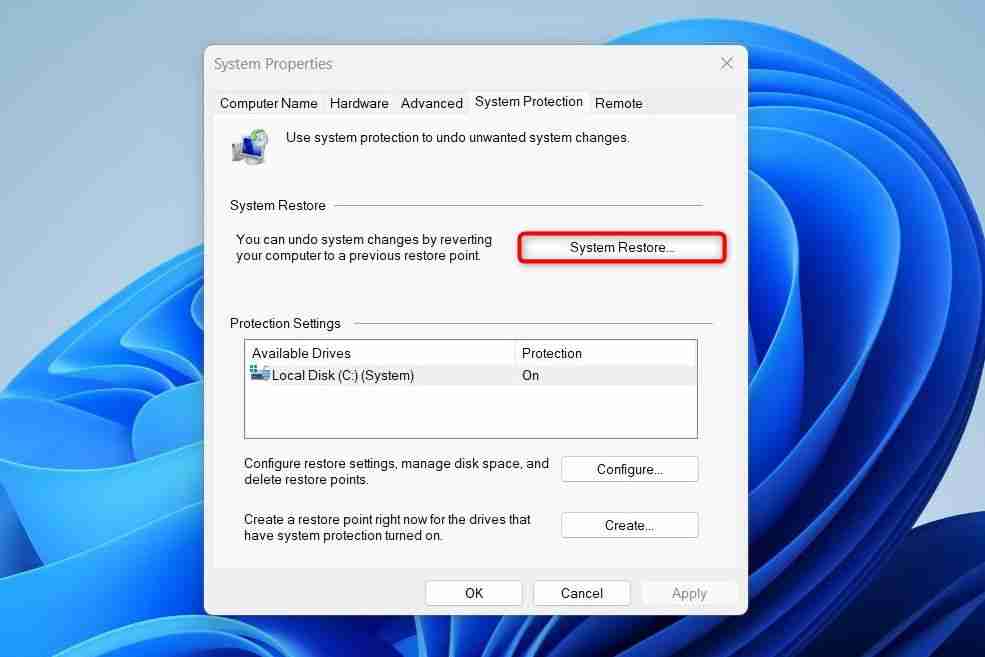
- 选择一个还原点,然后单击 下一个.
- 按照屏幕上的说明执行系统还原。
恢复过程完成后,确保性能监视器正常工作。
获得无忧的性能和健康监测
与任何其他程序一样,Performance Monitor 可能会出现故障和其他问题,从而使其无法正常工作。 本文中的步骤将帮助您解决这些问题并重新启动和运行性能监视器。
推荐:在Ubuntu 22.04/20.04上安装WordPress桌面应用程序
以上就是如何修复性能监视器在Windows上不起作用的详细内容,更多请关注资源网之家其它相关文章!







发表评论:
◎欢迎参与讨论,请在这里发表您的看法、交流您的观点。